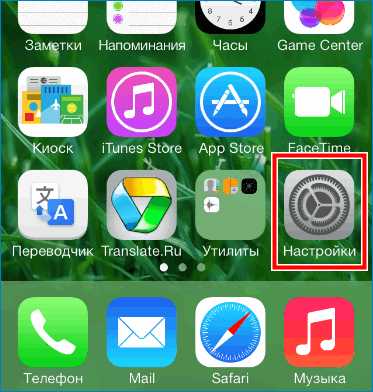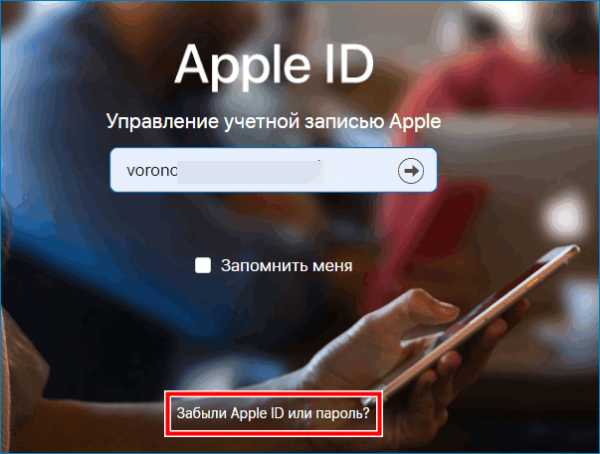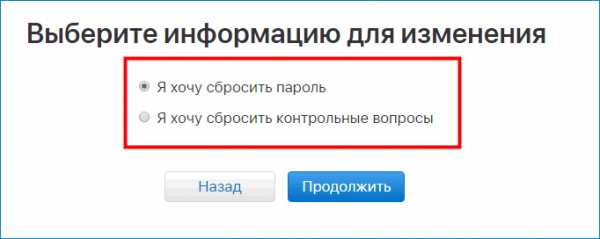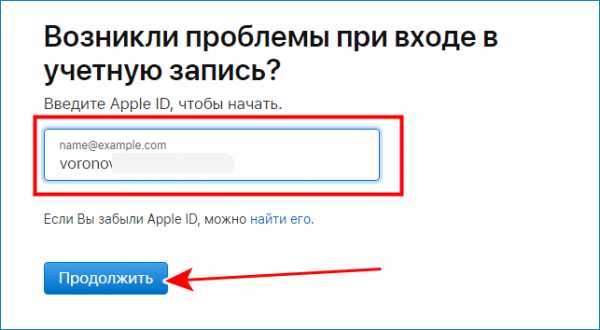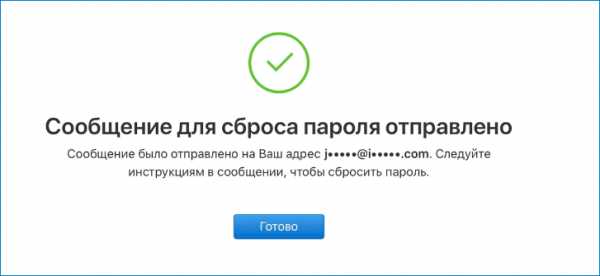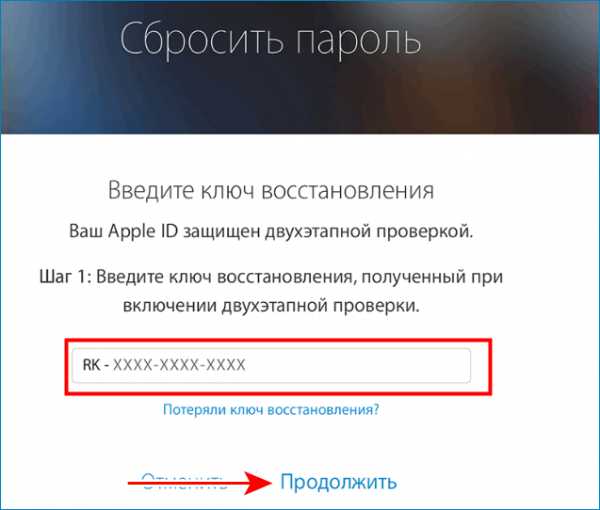Как восстановить пароль от iCloud — 7 простых способов
После того как удалось проверить Айфон на подлинность и зарегистрировать iCloud, владелец устройства может пользоваться им так, как посчитает нужным: скачивать музыку, фильмы и, разумеется, синхронизировать телефон с учётной записью. И даже если пользователь забыл пароль, Айфон будет исправно работать — до тех пор, пока он не решит выйти из аккаунта. Как восстановить пароль от iCloud — попробуем разобраться.
iCloud для Windows
Стоит сразу оговориться: процедуры восстановления пароля для обладателей Айфонов, Айпадов и другой продукции от Apple не предусмотрено. Пользователь может лишь сбросить забытый код доступа и придумать новый — желательно более простой для запоминания.
Важно: хотя ограничения на количество сбросов не установлено, злоупотреблять этой процедурой не стоит: рано или поздно разработчик сочтёт действия владельца аккаунта подозрительными и заблокирует его до получения разъяснений.
Восстановить доступ к iCloud, если забыл пароль, лишь немногим сложнее, чем поставить рингтон на Айфон. Пользователю понадобится:
- Найти иконку приложения — обычно она прячется в «Скрытых значках» панели быстрого доступа.
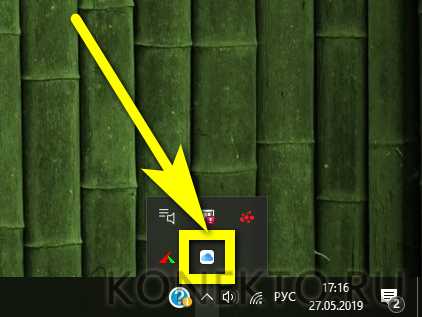
- Кликнуть по ней левой или правой клавишей мыши и нажать на кнопку «Войти».
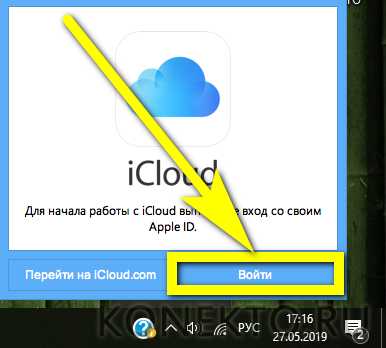
- В новом окне воспользоваться ссылкой «Забыли Apple ID или пароль», размещённой под полями для логина и пароля.
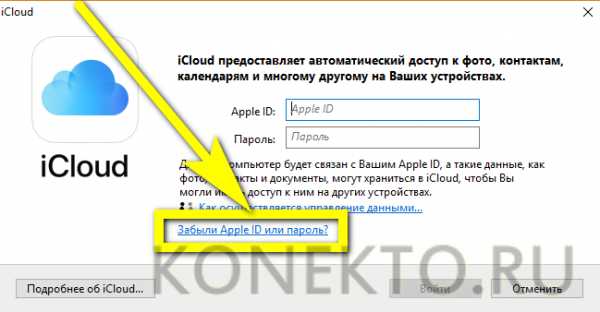
- В результате пользователь будет перенаправлен на страницу официального сайта Apple. Узнать здесь свой код доступа, как уже упоминалось, не получится; кроме того, с некоторой долей вероятности пользователю придётся разбираться с английским интерфейсом. Чтобы перейти на русский, следует щёлкнуть по круглому значку с флагом в правой нижней части окна браузера.
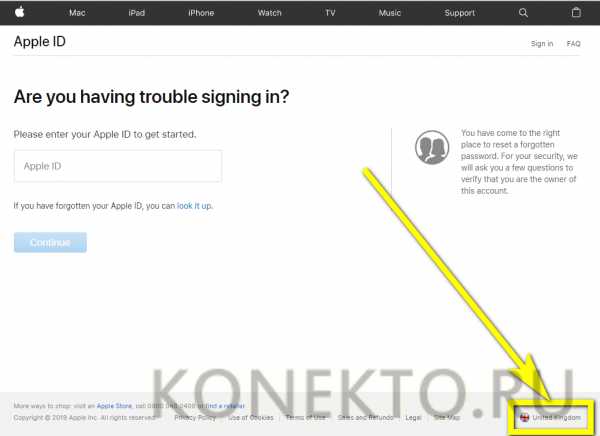
- И выбрать свой регион и свою страну.
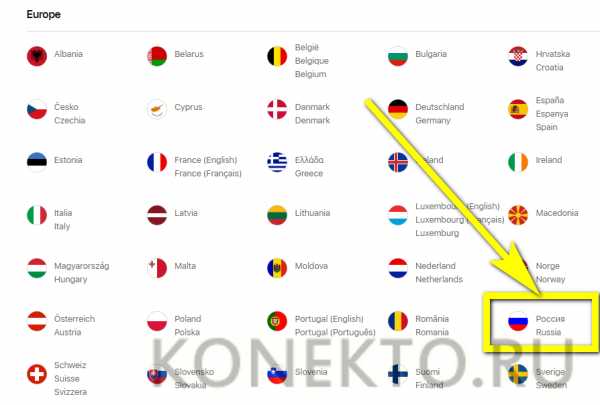
- Теперь, чтобы восстановить доступ к Айклауд, нужно ввести в поле Apple ID свой логин — если владелец Айфона забыл и его, придётся воспользоваться соответствующей ссылкой.
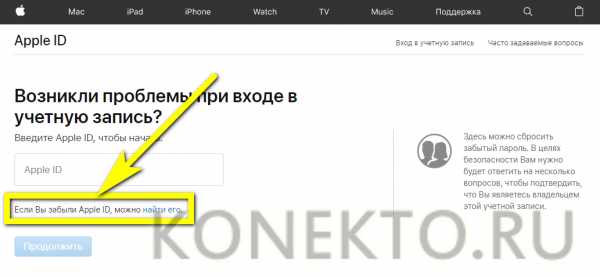
- И нажать на кнопку «Продолжить».
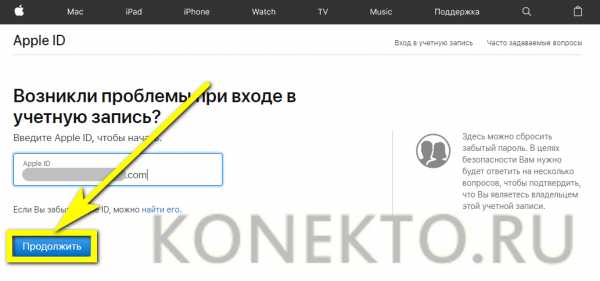
- Выбрав на новой странице опцию «Я хочу сбросить пароль» (восстановление кода доступа невозможно), снова щёлкнуть по кнопке «Продолжить».

- И указать, как именно планируется восстановить возможность авторизации в iCloud. Выбрав первый (письмо на указанный при регистрации адрес электронной почты), обладатель Айфона.
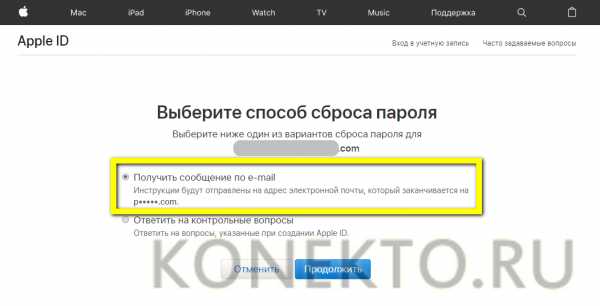
- Увидит сообщение об отправке письма.
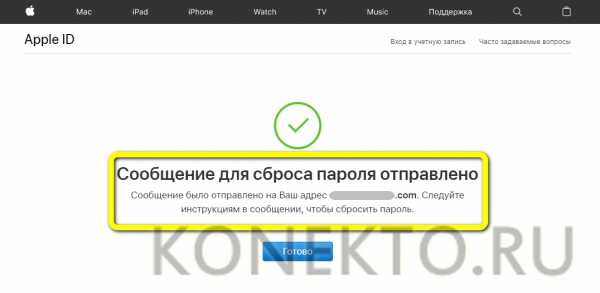
- Через несколько секунд придёт и оно; перейдя по содержащейся в тексте ссылке, пользователь обязан.
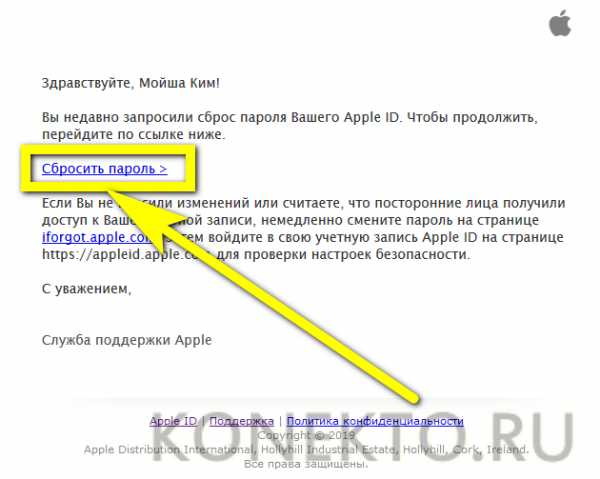
- Придумать и дважды ввести новый пароль — он должен отличаться от старого, быть длиннее семи символов и содержать по крайней мере одну цифру.
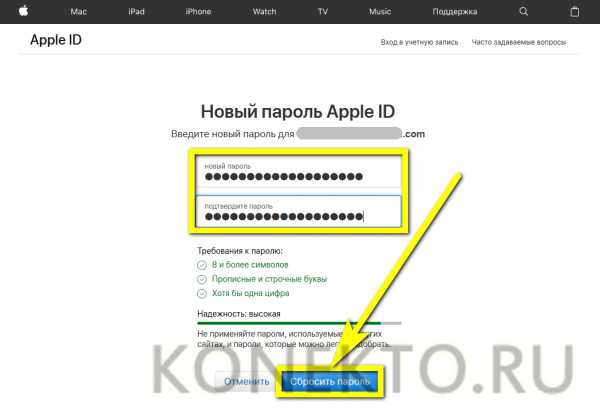
- Нажав на кнопку «Сбросить пароль», юзер увидит сообщение о том, что изменения вступили в силу, и предложение войти в свой аккаунт iCloud; теперь это будет проще, чем скачать музыку на Айфон.
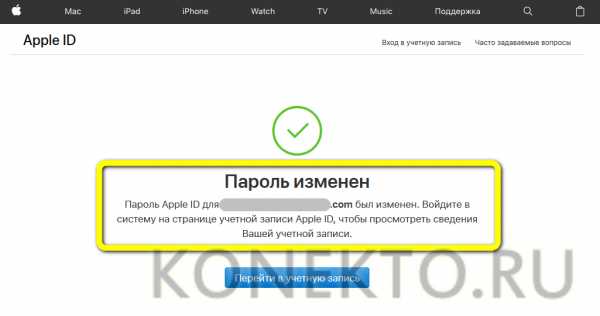
- Если для сброса пароля выбран второй вариант, то есть с использованием контрольных вопросов.
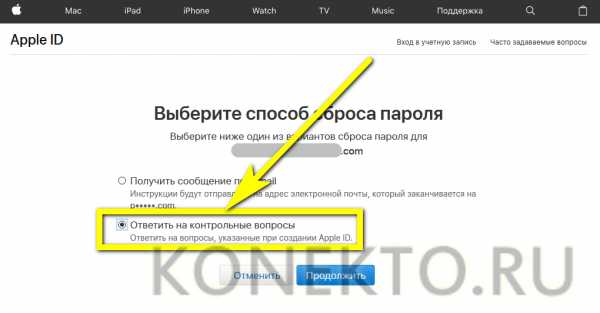
- Пользователю придётся указать дату рождения — ту, что была введена во время регистрации.
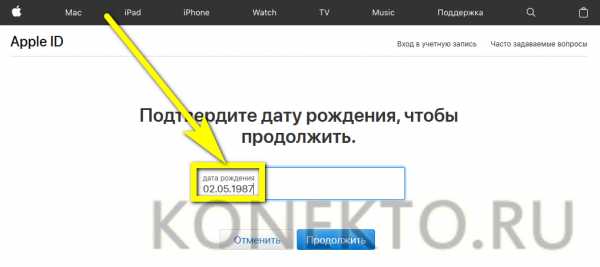
- И ответить на выбранные системой вопросы — два из трёх.
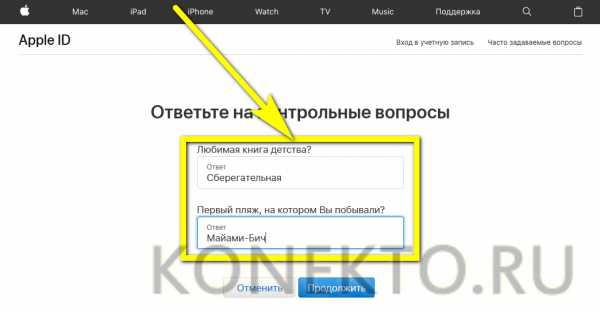
- Если все данные введены верно, владелец учётной записи iCloud сможет перейти к созданию нового пароля — процесс ничем не отличается от описанного ранее.
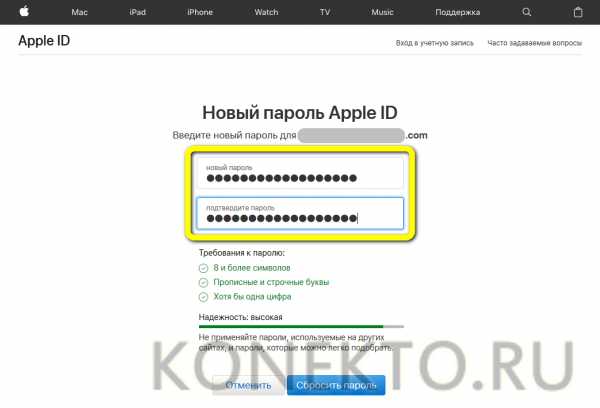
- Готово! Теперь следует снова вызвать окошко приложения iCloud и ввести новые данные для доступа к аккаунту — никаких проблем с авторизацией возникнуть не должно.
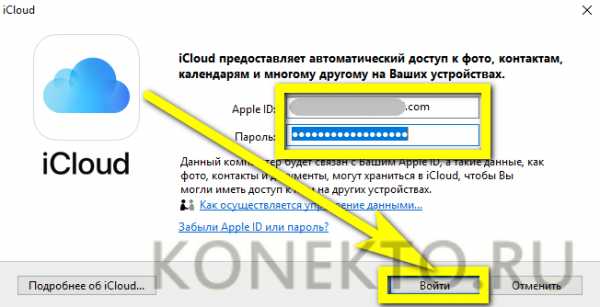
iTunes
Получить доступ к Айклауд можно и из другого популярного приложения — iTunes; синхронизировать iPhone с компьютером при этом не требуется. Процесс восстановления выглядит следующим образом:
- Владелец Айфона запускает программу, после чего вызывает выпадающее меню «Учётная запись».
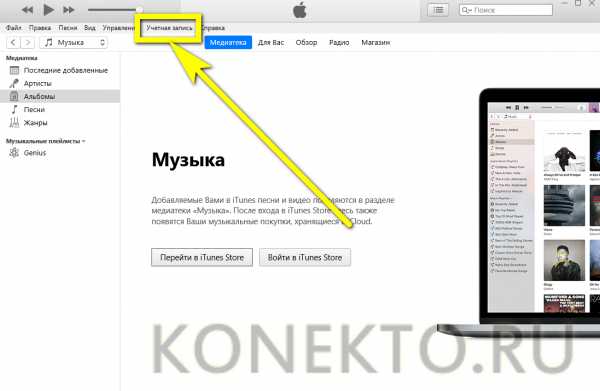
- Далее — выбирает пункт «Войти».
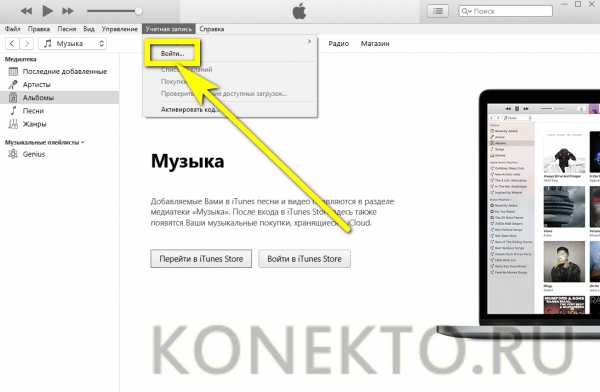
- В открывшемся окне кликает по ссылке «Забыли Apple ID или пароль?».
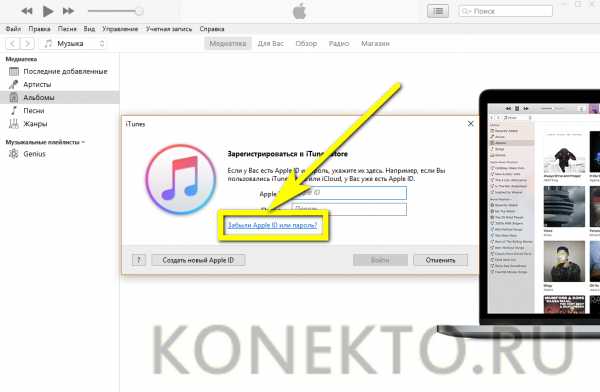
- Теперь он будет перенаправлен на уже знакомую страницу «Возникли проблемы при входе в учётную запись?»; что делать дальше, подробно рассказано в предыдущем разделе.
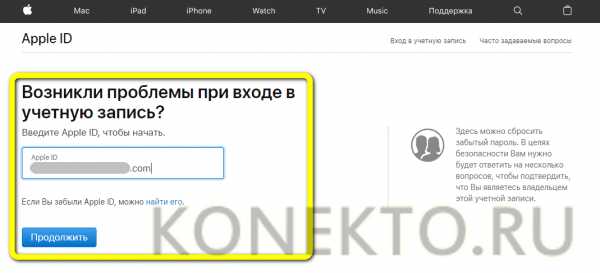
Сайт iCloud
Узнать старый пароль от Айклауд и восстановить его не получится и на этом веб-ресурсе; зато, как и прежде, обладатель Айфона или Айпада сможет задать новый код доступа. Для этого нужно перейти по адресу icloud.com и воспользоваться ссылкой «Забыли Apple ID или пароль?» — дальнейшие действия идентичны описанным выше.
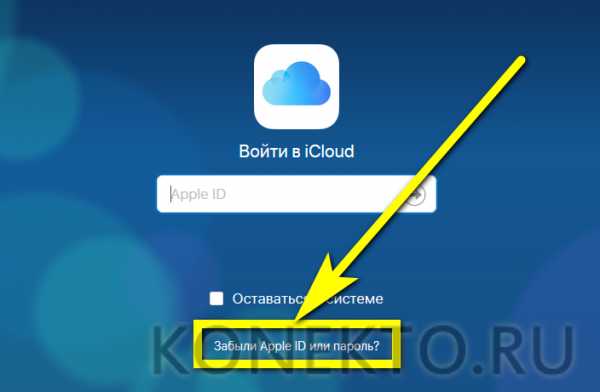
Официальный сайт Apple
Для восстановления доступа к iCloud пользователю, который забыл пароль от учётной записи, понадобится:
- Перейти по адресу apple.com и щёлкнуть левой клавишей мыши по пиктограммке планшета в верхнем правом углу окна браузера.

- Выбрать в открывшемся списке пункт «Войти».
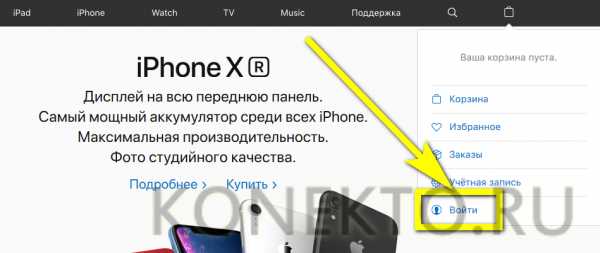
- Найти на новой странице уже знакомую ссылку «Забыли Apple ID или пароль?» и нажать на неё.
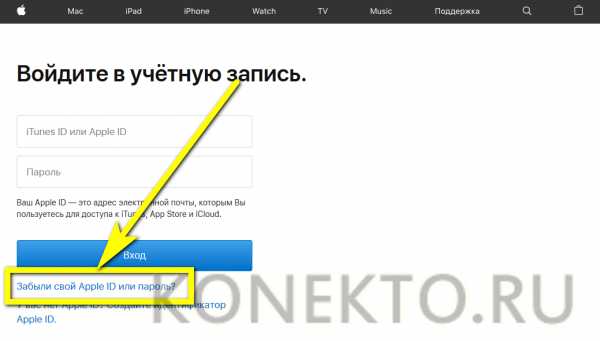
- Как несложно догадаться, в результате владелец Айфона окажется на странице восстановления пароля; что делать дальше, он может прочитать в первом разделе нашего материала.
На iPhone или iPad
Есть возможность восстановить доступ к iCloud и на мобильном устройстве, будь то телефон или планшет от Apple. Узнать свой прежний код не получится — пользователь, как и раньше, сможет лишь задать новый. Чтобы сделать это, нужно:
- Если устройство авторизовано — перейти в «Настройки», тапнуть по иконке пользователя.
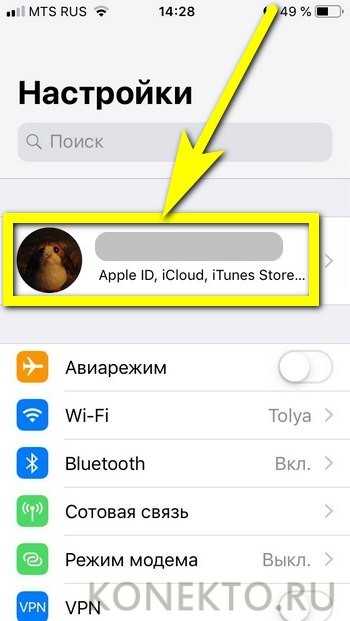
- Пролистать открывшуюся страницу вниз и нажать на кнопку «Выйти».
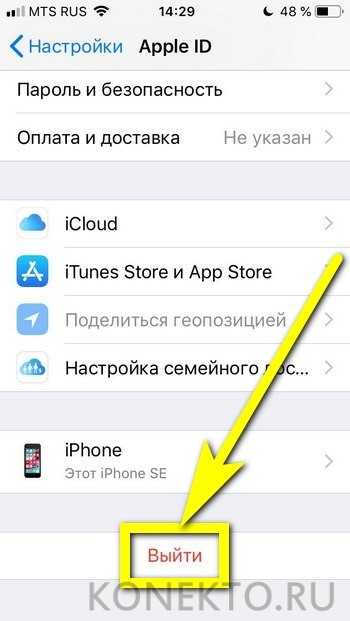
- Теперь, чтобы сбросить пароль, юзеру достаточно попытаться загрузить любое приложение из App Store: система запросит данные учётной записи, и, вновь воспользовавшись ссылкой «Забыли Apple ID или пароль?», обладатель Айфона запустит процесс восстановления кода доступа.
Совет: выйти из аккаунта iCloud можно и другим способом — перейдя в «Настройках» в раздел «Пароли и учётные записи» и отвязав Айфон или Айпад там.
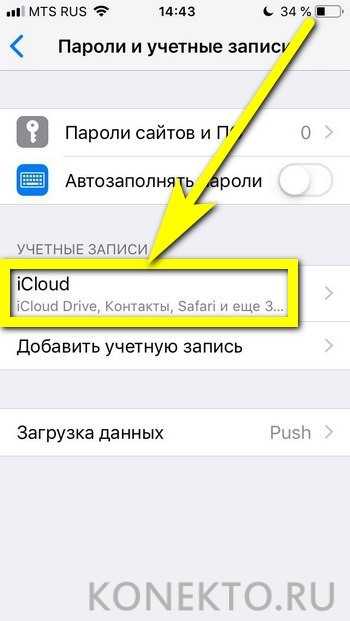
Обращение в службу поддержки Apple
Если действовать своими силами не хочется, а восстановить доступ к учётной записи iCloud нужно, владелец оборудования от Apple может обратиться в службу поддержки:
- Перейдя на сайт apple.com, кликнуть по кнопке «Поддержка».
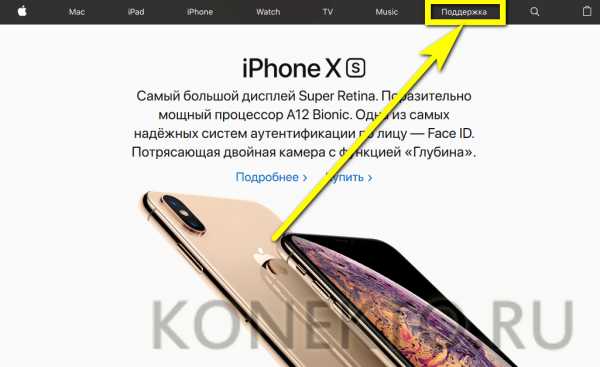
- На открывшейся странице найти ссылку «Обратиться в службу поддержки» и щёлкнуть по ней.
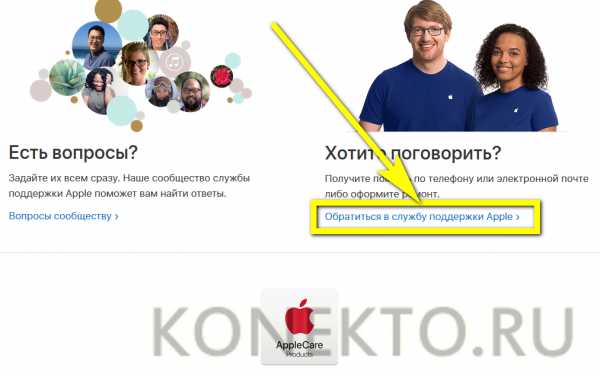
- Далее — нажать на кнопку Apple ID.
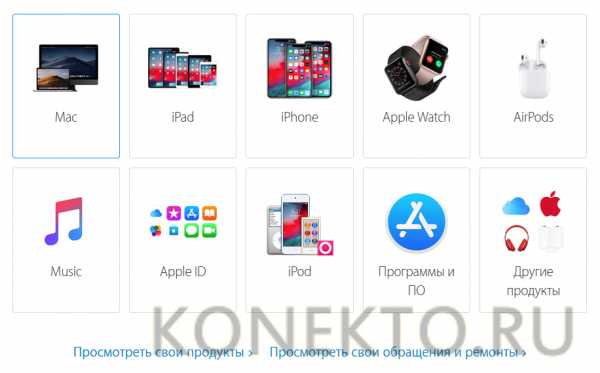
- Выбрать в новом окне проблему «Не помню пароль Apple ID».
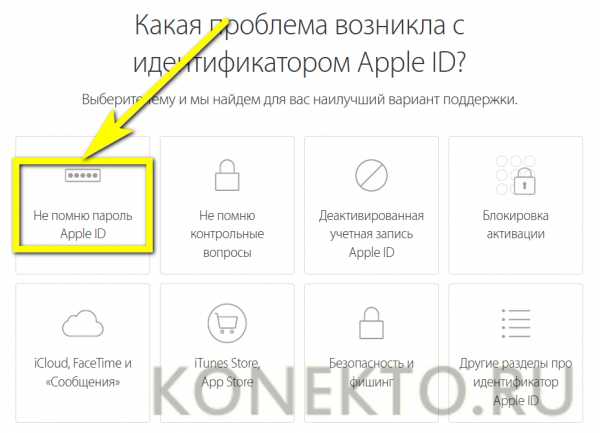
- Если пользователь может общаться прямо сейчас — кликнуть по плашке «Поговорить со службой поддержки Apple».
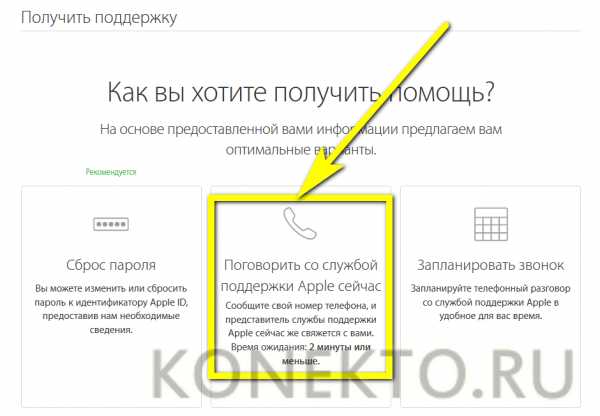
- И в новом окне ввести данные своего аккаунта и сотовый номер, по которому консультант сможет связаться с клиентом.

- Как правило, специалист звонит в течение пяти-десяти минут после оформления заявки. Возможно, придётся ждать до получаса; если по прошествии и этого времени входящего вызова не последовало, стоит сделать запрос ещё раз — или попробовать один из ранее описанных вариантов.

Совет: если говорить сейчас не хочется или нет возможности, следует запланировать звонок, кликнув по соседней плашке и выбрав подходящий день и время.
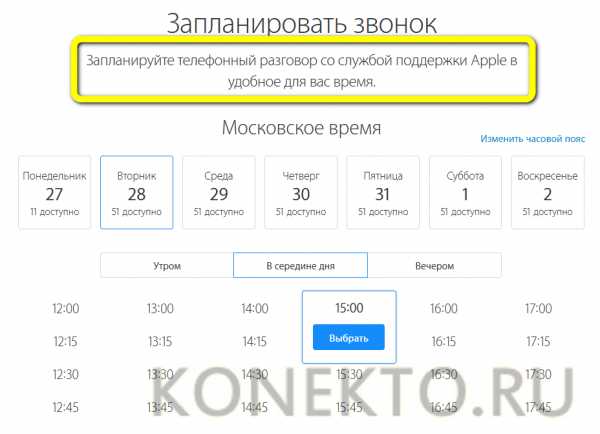
Визит в салон Apple
Наконец, владелец Айфона, который забыл свой пароль от iCloud, может лично явиться за помощью в ближайший фирменный салон. Здесь, подробно описав консультанту проблему и пройдя процедуру верификации, он за несколько минут восстановит доступ к Айклауд — без всякой необходимости совершать манипуляции в Интернете или приложениях для ПК.
Подводим итоги
Узнать старый пароль от iCloud и восстановить его, если владелец телефона забыл данные, нельзя; единственный выход из положения — сброс кода доступа и создание нового. Сделать это можно в приложении iCloud для компьютера, программе iTunes, на сайтах icloud.com и apple.com. Кроме того, пользователь сможет задать новый пароль для Айклауд, посетив фирменный салон Apple и назвав свои установочные данные.
konekto.ru
Забыл пароль iСloud или Apple ID
В данной статье я расскажу что делать если забыл пароль от iCloud или Apple ID и как восстановить его, а так же вернуть доступ к аккаунту.
Данная статья подходит для всех моделей iPhone 11/Xs(r)/X/8/7/6 и Plus на iOS 13. На более старых версиях могут отличаться или отсутствовать указанные в статье пункты меню и аппаратная поддержка.
СодержаниеПоказать
Восстанавливаем пароль iCloud и Apple ID?
Перед процессом восстановления необходимо разобраться, в каких ситуациях это нужно. Если вы приобрести гаджет с рук, а бывший владелец функцию поиска устройства не отключил, то теперь у вас не получится выйти из iCloud, так как требуется пароль.
Пользователь мог получить Айфон в подарок с уже зарегистрированной учетной записью. Активацию гаджета выполняли не вы, а нужная информация не была предоставлена. Или в третьей ситуации пользователь сам создал аккаунт, а секретный код просто не помнит.
Восстановить Apple ID (забытый пароль от iCloud) можно разными способами, к примеру, дав на контрольные вопросы ответы или с помощью зарегистрированного электронного адреса. Еще вернуть доступ можно в ситуации, когда активирована двухэтапная проверка.
Как восстановить пароль iCloud через почту
Происходить восстановление будет через сброс секретного кода. Этот способ подходит для всех ситуаций использования сервисов компании.
На iPhone необходимо перейти в значок настроек, где следует выбрать меню «iCloud». Находим в рабочей области раздел «Забыли пароль», кликаем по нему. На гаджете должен быть включен интернет.
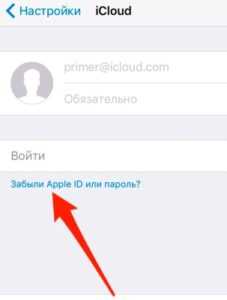
Увеличить
Теперь указываем e-mail, на который оформлена регистрация (логин от ID). Когда будут предложены способы для сброса секретного кода, нажимаем на «сброс по e-mail». Будет отправлено письмо на указанный e-mail с инструкцией.
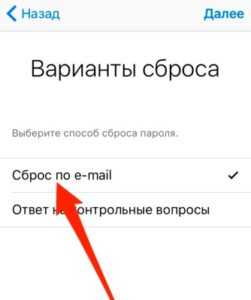
Увеличить
При регистрации аварийного (дополнительного) адреса электронной почты, на него также будет отправлено письмо с инструкцией. Теперь переходим в почту, если письмо отсутствует, открываем папку «спам».
Открываем полученное письмо и следуем инструкции. Переходим по указанной ссылке, чтобы выполнить сброс данных. Необходимо внимательно посмотреть на отправителя e-mail. Если отправитель вызывает какие-либо подозрения, то не нужно переходить по ссылке.
Читайте Блокировка активации iPhone
Два раза указываем новый секретный код, затем нажимаем на кнопку «Сбросить». После данной процедуры можно в облачном хранилище проходить авторизацию с новыми данными.
Если адрес отправителя подозрительный, то это может быть мошенническими действиями. Во время перехода по ссылке можно подвергнуться фишинговой атаке, что станет причиной блокировки гаджета и получением предложения оплатить разблокировку.
Восстановление пароля iCloud через контрольные вопросы
Если утерян пароль от iCloud, а к основному или резервному e-mail нет доступа, можно использовать контрольные вопросы:
- Подключаем Айфон к интернету. Переходим в настройках в меню «iCloud».
- Нажимаем «Забыли пароль», вводим от Apple ID логин.
- Выбираем соответствующие ответы на предложенные контрольные вопросы.
- Указываем дату рождения, которая введена во время регистрации.
- Отвечаем на данные вопросы, которые были добавлены во время регистрации Apple ID.
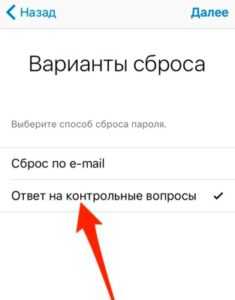
Увеличить
В ситуации, когда ответы правильные, на экране будет отображено окно замены пароля. Указываем новый ключ безопасности, затем его подтверждаем и больше не забываем.
Увеличить
Если на iPhone активирована опция двухэтапной аутентификации и подключен доверенный гаджет, можно применять его для возврата доступа.
Увеличить
При введении ключа, полученного во время настройки проверки, будет отправлен код на доверенное устройство. С его помощью можно сделать сброс пароля от iCloud.
Читайте Как разблокировать учетную запись Apple ID
Как восстановить Apple ID идентификатор
Вышеприведенные способы восстановления пароля iCloud подразумевают использование идентификатора Apple ID, с помощью которого личность владельца определяется системой для сброса ключа от учетной записи. Что тогда делать, когда утерян логин от Apple ID?
Важно помнить, что под Apple ID понимается только адрес почты, используемый для авторизации в iCloud. Если его не помните, то идентификатор можно восстановить по фамилии и имени:
- Открываем настройки, переходим в меню управления iCloud. Кликаем по «Забыли Apple ID…».
- Нажимаем на «Забыли Apple ID».
- Вводим необходимую информацию.
Увеличить
Увеличить
Идентификатор заблокирован
Если вместо восстановления пароля от iCloud, вы будете его просто подбирать и вводить, то через определенное количество неудачных попыток будет продемонстрировано на экране сообщение, что идентификатор заблокирован. Не нужно беспокоиться, так как блокировка произведена из соображений безопасности, а законный владелец гаджета сможет данную блокировку быстро снять. Выполняем такой алгоритм действий:
- Переходим на https://iforgot.apple.com/ru.
- Разблокируем идентификатор при помощи пароля или выполняем сброс ключа безопасности.
Заблокированный идентификатор снова заработает, поэтому у вас будет возможность авторизоваться в iCloud и иных сервисах.
Читайте Как удалить учетную запись на iPhone
Обращение в поддержку или отказываемся от использования
Без пароля iCloud нельзя удалить. Если в iOS 7 – 7.6 была лазейка для обхода запрета, то теперь такая опция отсутствует. Поэтому если вы потеряли все данные, то необходимо позвонить или написать в службу поддержки. На этом ресурсе http://www.apple.com/ru/contact можно посмотреть контактные данные.
Перед тем, как написать в службу поддержки, важно подготовить фотографию с коробкой, где виден серийный номер, а также номер серии самого гаджета с чеком на покупку. Если сможете доказать, что именно вы законный владелец девайса, то после процесса активации данная блокировка будет снята. Теперь можно будет установить новый пароль.
Если вход в учетную запись iCloud не удается совершить, то нужно отключить в гаджете все сервисы, связанные с ним:
- Открываем меню «iCloud» в настройках.
- Выключаем все сервисы, кроме опции «Найти Айфон». Данную опцию деактивировать нельзя без пароля.
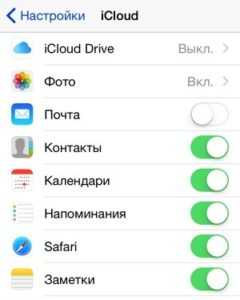
Увеличить
Важно отключить сервисы, если телефон приобретен с рук, или, когда пароль был установлен продавцом в магазине. В иной ситуации пользователь, у которого остался от iCloud пароль, сможет смотреть с вашего смартфона удаленно информацию, которая синхронизируется с облачным хранилищем.
Забыл пароль iСloud или Apple ID — что делать и как восстановить
5 (100%) 7 чел.Понравилось? Проголосуй!
myapplemaster.ru
Как восстановить пароль ICloud — Полная процедура
Восстановить пароль ICloud на айфоне необходимо для того, чтобы получить доступ к устройству.
Учетная запись сервиса iCloud дает пользователям айфонов право получить доступ к своему устройству.
Таким образом, каждый у кого есть смартфон от компании Apple имеет аккаунт в сервисе.
Содержание:
Процедура восстановления пароля от службы довольно трудоемкая, поэтому для начала, если забыл пароль, попытайтесь ввести все возможные его варианты.
Возможно, таким образом вы вспомните ранее забытый пароль от своего личного кабинета.
Что необходимо сделать в первую очередь?
Существуют несколько основных способов сброса пароля от учетной записи:
к содержанию ↑Восстановление по почте
Компания Apple с выходом новой седьмой версии операционной системы для своих смартфонов решила кардинально усовершенствовать систему безопасности.
Таким образом, все юзеры телефонов обязуются зарегистрировать свой персональный идентификатор в системе ICloud.
Если устройство будет утеряно, пользователь легко сможет отследить его местоположение, ведь все данные о нахождении телефона отражаются в личном кабинете пользователя на сайте ICloud.
Очень часто юзеры системы забывают данные для входа на свою страницу.
Почта – это универсальный способ восстановления доступа к профилю. Чтобы восстановить пароль от своего аккаунта, используя адрес почты, который был указан при регистрации, следуйте инструкции:
Отправка письма со ссылкой для изменения пароля на указанную почту
- После того как вы ввели адрес почты, система автоматически определит, есть ли в базе данных зарегистрированный Apple ID с такой почтой. Если есть, на указанную почту будет отправлено письмо;
- Зайдите в свой почтовый ящик и откройте письмо. Если его нет в папке входящих писем, посмотрите директорию «Спам». Возможно, оно попало туда;
- Перейдите по ссылке, которая указана в письме и попадете на страницу введения нового пароля. Введите новый код доступа к своему профилю и нажмите ОК;
- Теперь вы можете ввести новый пароль на своем айфоне и снова получить к нему доступ.
Такой процесс восстановления пароля по почте займет максимум 5 минут, поэтому он наиболее эффективный и безопасный.
к содержанию ↑Сервис для восстановления данных входа в личный кабинет
Важно! Стоит отметить, что после каждой перезагрузки смартфона система требует ввести пароль и идентификатор пользователя в ICloud, таким образом владелец телефона проходит верификацию. После утери доступа к ICloud, ни один человек не сможет включить и пользоваться телефоном.
Компания Apple создала специальный сервис для восстановления доступа к личным страницам своих пользователей.
Он подойдет тем пользователям, которые не помнят указанного в процессе регистрации адреса электронной почты.
В таком случае необходимо зайти на официальную страницу поддержки пользователей и оставить там свою заявку на восстановление.
Адрес странички: http://www.apple.com/ru/support/.
Интерфейс официальной страницы поддержки пользователей
В письме к оператору максимально опишите всю ситуацию и предоставьте хоть какие-нибудь данные для восстановления: свой номер телефона, ответ на контрольный вопрос и прочую информацию.
На протяжении нескольких дней оператор свяжется с вами для уточнения деталей.
Вас могут попросить доказать, что именно вы являетесь владельцем телефона.
Для этого необходимо прислать фото разворота вашего паспорта и свое фото вместе с коробкой от телефона, так, чтобы на изображении был виден серийный номер устройства.
к содержанию ↑Другие способы восстановления доступа
Полный сброс настроек телефона. С помощью возвращения смартфона к заводским настройкам можно удалить его привязку к персональному идентификатору пользователя в системе.
Однако, после перезагрузки вы получите телефон, в котором не будет никаких данных пользователя.
Все они удалятся в процессе восстановления.
Чтобы сбросить настройки телефона, следуйте инструкции:
- Зайдите в меню телефона, а затем в панель настроек;
Включение настроек телефона через меню
- Теперь перейдите на кладку основных настроек и нажмите на поле «Сброс»;
Сброс настроек телефона
- Сброс параметров и возвращение к заводским настройкам может длиться несколько минут. В некоторых случаях смартфон может перезагрузиться несколько раз.
Чтобы полностью удалить идентификацию пользователя в предложенном меню выберите пункт «Стереть контент и все пользовательские настройки устройства».
Можно ли зайти в телефон без пароля от icloud?
Можно, в таком случае восстановление проведется с помощью аккаунта в ITunes.
Помимо аккаунта в icloud.com пользователь может идентифицировать свою личность, зайдя на персональную страницу в сервисе ITunes.
Таким образом можно восстановить доступ к телефону.
Однако, в дальнейшем все равно необходимо провести восстановление пароля iCloud через почту или сервис.
С помощью одного из указанных выше способов вы сможете быстро восстановить свой аккаунт в системе и снова использовать смартфон.
Помните, что после потери доступа к аккаунту, у вас нет возможности использовать не только айфон, но и айпод и другие устройства.
Всегда старайтесь максимально быстро восстановить доступ к устройствам во избежание сопутствующих проблем.
geek-nose.com
Забыли пароль от iCloud (Apple ID)? Выход есть!
Доброго времени! Просто огромное количество вопросов поступает как на электронную почту, так и в комментарии к статьям на тему забытого (потерянного, кем-то измененного и т.д.) электронного ящика iCloud и пароля к нему. Если быть совсем точнее, то речь идет про идентификатор Apple ID, но сути дела это не меняет. Для того чтобы как-то систематизировать всю эту информацию, было решено написать данную статью. Итак, если Вы не помните (не знаете) пароля или электронной почты на которую зарегистрирован Ваш (или «чужой») iPhone или iPad, а активировать его очень хочется, то эта инструкция для Вас!
Немного истории. C выходом операционной системы iOS 7, компания Apple ввела дополнительную защиту для всех владельцев устройств от кражи, потери и т.д. Теперь ни один человек не сможет получить доступ к телефону, а также данным, которые на нем находятся, если он не знает Apple ID и пароль от него.
Какие бы действия вы не предпринимали:
- Hard Reset (полный сброс настроек).
- Восстановление с помощью iTunes.
- Обновление (повышение или понижение) прошивки.
- Ввод в режим DFU и последующая попытка прошить.
- Разбор на мелкие детали и замена определенных частей телефона.
НИЧЕГО не поможет! Не надо верить людям, которые обещают «взломать» его за деньги (чаще всего не малые!). Запомните – удалить Apple ID без пароля к нему невозможно. iPhone или iPad жестко привязываются к регистрационным данным и снять эту привязку смогут лишь:
- Непосредственный владелец устройства, который владеет этой информацией.
- Сотрудник компании Apple.
Кстати о привязках, они бывают двух видов:
- Система при активации запрашивает только Apple ID и пароль. Все ниже описанное в статье будет посвящено именно этому вопросу. В данном случае надежда на разблокировку существует.
- Все тоже самое, однако включен режим пропажи (так называемый Lost Mode), в этом случае Вы увидите такую надпись – This iPhone (iPad) was lost and erased (можно перевести как «Этот iPhone был утерян и все данные стерты»). В самом последнем абзаце статьи есть два «отличных» совета как поступить в этом случае.
Итак, у нас первый вариант развития событий и ни о каком режиме пропажи речи не идет, а Вы просто забыли пароль от iCloud (Apple ID) и телефон (планшет) заблокировался после обновления прошивки или сброса настроек до заводских.
Что делать? Как убрать сообщение о активации? Существует два способа:
- Переходим на страницу восстановления и пытаемся сделать что-нибудь там: указываем почту, на которую зарегистрирован Apple ID, вводим дополнительный e-mail адрес, отвечаем на контрольные вопросы. Если Вам известно хотя бы что то, то шансы разблокировать iPhone увеличиваются!
- Для тех кто не помнит вообще ничего. Пишем (а лучше позвонить) в службу поддержки компании Apple – вот ссылка на страницу с контактами. Описываем Вашу ситуацию максимально достоверно и подробно. Запомните, там сидят люди и чаще всего не глупые! Скорее всего, после непродолжительной беседы, Вам будет предложено доказать тот факт, что устройство принадлежит и всегда принадлежало именно Вам. Каким образом? Предоставить фото коробки (естественно не просто упаковки, а место где указан серийный номер), серийного номера самого гаджета, плюс документ о покупке (чеки). Если все будет в порядке и сотрудники Apple Вам поверят, то блокировку iCloud Lock снимут.
Однако может случится и так, что этого не произойдет. Почему? Дело в том, что просто огромное количество людей стали подделывать документы о покупке и таким образом обманывать компанию. Я не берусь судить хорошо это или плохо, но факт налицо – количество разблокированных устройств таким методом снизилось и каждая новая заявка уже изначально вызывает недоверие.
А значит может приключится такая ситуация – iPhone или iPad действительно принадлежит Вам, все документы Вы предоставили, а снимать Activation Lock сотрудники Apple отказываются. Как быть? Пишите в англоязычную поддержку (последний подзаголовок в этой статье поможет вам разобраться как это сделать) и рассказываете уже им всю историю, про то как забыли пароль от iCloud и хотите его разблокировать.
Если уж и они не помогут, то к сожалению, ничего не остается как:
- Сдать устройство на запчасти.
- Положить на полку до лучших времен.
Такая вот немного печальная концовка статьи, однако я думаю, что в Вашем случае все будет «ок» и блокировку Вам снимут.
P.S. Кстати, поговаривают, что у тех, кто поставил «лайк» к данной статье, шансы на это увеличиваются! Стоит попробовать!
inewscast.ru
Забыл пароль от iCloud — способы восстановления доступа к аккаунту
Забыли пароль от iCloud? Не нужно волноваться, так как мы составили для вас специальный материал, где разобраны все способы восстановления пароля.
Материал представлен в виде инструкций, поэтому вам остается только пользоваться нашими рекомендациями и постепенно добиваться желаемого результата
Способ 1: Двухфакторная аутентификация
Не секрет, что вход в учетную запись нужно использовать данные Apple ID. Восстановить их можно в любом случае, хоть на Айфоне, хоть на Mac. Остается только посмотреть, что делать для этого. Поэтому плавно приступаем к инструкции, которая выглядит следующим образом:
- Переходите в пункт «Настройки» в телефоне.

- Нажимаете на свое имя пользователя.
- Переходите в пункт «Пароль и безопасность».
- Выбираете функцию «Сменить пароль».

- Следуйте инструкциям, и вы сможете без проблем сбросить пароль для последующей установки нового.
Важно! Следует понимать, что сделать все это можно исключительно при наличии двухфакторной аутентификации на телефоне и при условии, что установлена операционная система iOS не ранее 10 версии
Данная инструкция позволяет решить проблему на мобильном телефоне. Но что делать, если программа установлена на Mac? Для этого случая тоже имеется инструкция, и она выглядит следующим образом:
- Переходите в меню Apple.
- Выбираете раздел «Учетная запись».
- Нажимаете на пункт «Забыли Apple ID или пароль?».
- Следуете инструкциям для восстановления.
Теперь вы без проблем можете восстановить доступ к облачному хранилищу
Но опять же, данные действия возможны исключительно при условии наличия двухфакторной аутентификации. Если у вас этого нет, то следует воспользоваться другим способом.
Способ 2: Файл восстановления
Если вы используете двухфакторную аутентификацию, и у вас имеется версия iOS 11 или выше, то устройство автоматически создает специальный файл для последующего восстановления.
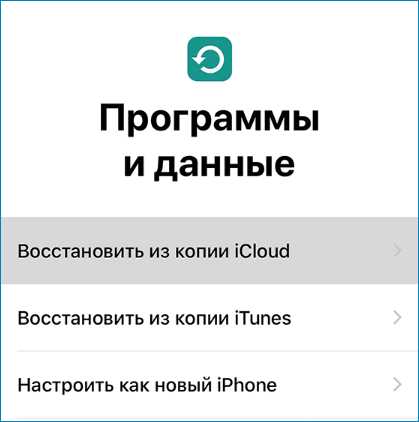
Достаточно просто его активировать, что бы начать восстановление учетной записи или пароля. В этом случае остается только следовать инструкциям, и постепенно вы добьетесь желаемого результата.
Способ 3: Электронная почта
Теперь разберемся, как восстановить пароль от iCloud через почту. Сделать это вполне возможно, нужно лишь уточнить, как войти и как узнать пароль. Для этого нужно сделать следующее:
- Переходите на официальный сайт компании Apple.
- Используете вкладку для ввода данных учетных записей.
- Нажмите пункт «Забыли Apple ID или пароль?».

- Теперь появится несколько вариантов восстановления, в состав которых вошли следующие пункты:
- Ответы на контрольные вопросы.
- Получение письма по электронной почте.
- Использованием ключа восстановления.

- После этих этапов вам предстоит ввести новый пароль и в дальнейшем использовать уже его.
Важно! Будьте внимательны во время выполнения всех действий, так как даже малейшая неточность может привести к отрицательному результату
Теперь вы знаете, как вспомнить пароль или восстановить его. Можете пользоваться доступной инструкцией и добиваться благоприятного результата.
Способ 4: Применение двухэтапной проверки
Последний способ является не самым удобным, но все же может помочь в определенных ситуациях. Поэтому предлагаем вам последнюю инструкцию, которая вполне вероятно поможет вам:
- Переходите на официальный сайт компании.
- Используете раздел для ввода данных.
- Переходите в пункт для восстановления доступа.
- Нажимаете на пункт «Продолжить».

- Выбираете вариант с восстановлением через ключ восстановления.
- Вводите информацию, которая касается ключа восстановления.

- Теперь вводите информацию, которая касается доверенного устройства.
- Вам должен прийти код подтверждения.
- Вводите его в поле для восстановления пароля.

- Указываете другой пароль.
- Нажимаете на пункт «Сбросить пароль».
Теперь вы знаете все доступные способы для восстановления пароля. Можете пользоваться любым из доступных вариантов и стремиться к благоприятному результату.
Если вдруг ни один из вариантов не помог вам решить проблему, то вам остается только обратиться в техническую поддержку через официальный сайт. Данный раздел сразу доступен при входе на сайте. Нажимаете на него и выбираете нужные пункты для обращения. Ничего сложного в этом нет, приятного пользования.
cloud-about.ru
Забыл пароль от Айклауда что делать? Как сбросить на Айфоне!

Согласитесь, неприятно когда забыл пароль от айклауда, и не знаешь что делать. Использование сложных логинов и паролей зачастую является причиной забывчивости. Некоторые записывают данные в блокнот, или текстовый документ, и ориентируясь по нему проводят авторизацию. Но бывает что материальные и электронные данные также теряются, никто не застрахован от этого.
Благо, официальный сайт разработчиков AppleID позволяет восстановить доступ к айфону. Необходимо лишь знать некоторые данные, использованные при авторизации — Email, код двухфакторной защиты, либо еще что-то. Имея эти данные, можно приступать к смелому восстановлению доступа. Даже в случае, если Вы и их утеряли, есть способ как обойти айклауд на айфоне.
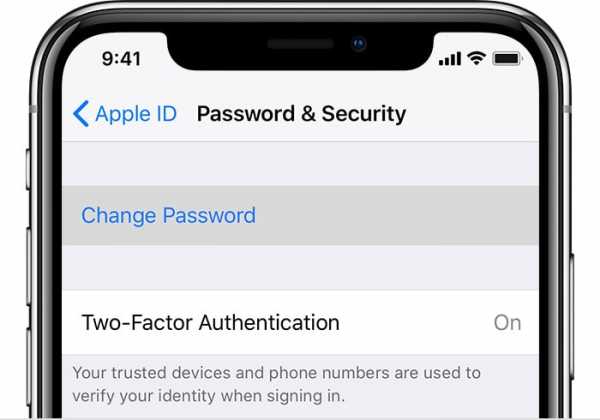
Как сбросить Айклауд на Айфоне
В случае, если Вы имеете доступ к приложениям, но заранее беспокоитесь о том, что забыли пароль — можно зайти в настройки устройства во вкладку “Пароль и безопасность”. В нем необходимо выбрать iCloud и зайти также в настройки и безопасность, а после смена пароля. Далее необходимо следовать инструкциям на экране.
Если же Вы абсолютно ничего не можете делать, и на главной у Вас лишь окно авторизации AppleID, то необходимо посетить официальный сайт Apple и выбрать “Забыл пароль”. Тогда Вы сможете ввести Email и получить письмо для восстановления доступа, а также изменения пароля. После этого устройство будет успешно разблокировано.
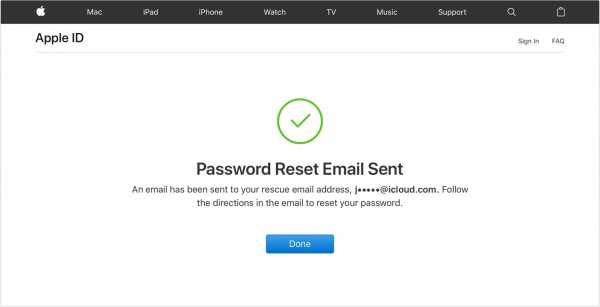
В случае, если у Вас стоит двухфакторная защита, то официальный сайт запросит у Вас ключ восстановления, который обычно генерируется после включения двухфакторной защиты.
Как обойти Айклауд на Айфоне
Насколько известно, обычные методы обхода вроде прошивки устройства, брута и подбора данных — не работают. Зачастую, когда покупают телефоны с рук, то проблема с iCloud является частым явлением. Не зная никаких данных от AppleID Ваше устройство буквально превращается в кирпич по функционалу, который максимум можно включили или выключить. Но есть способ восстановить доступ, если у Вас есть чеки о приобретении и другие данные, подтверждающие, что Вы истинный владелец данного устройства.
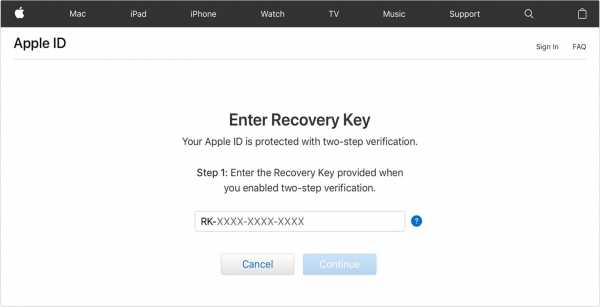
Необходимо обратиться в поддержку Apple, описав ситуацию, будто Вашу почту украли, и Вы не можете её вернуть, т.к. информация в ней была фиктивная. И для подтверждения отправляете сканы, удостоверяющие, что Вы являетесь владельцем устройства. В большинстве случаев данная процедура помогает пользователям, которые купили телефон с заблокированным iCloud.
Как избежать утраты данных
Чтобы никогда не потерять данные от Вашего устройства — необходимо включить синхронизацию между компьютером и iPhone. Тогда Вы сможете с помощью программы iCloud просматривать настройки, загружать бэкапы и вскрывать файлы ключей, в которых содержатся пароли и другие данные, необходимые для устойчивой работы устройства и избежания попадания устройства в чужие руки.
Сменить пароль можно в настройках устройства, как описано вначале руководства, при условии, что Вы имеете доступ к приложениям и настройкам. Ведь на заблокированном устройстве для смены необходимо пользоваться методами, описанными выше.
icloud-vhod.ru
что делать? Как восстановить пароль iCloud
Автор Freeman На чтение 5 мин. Просмотров 246 Опубликовано
Apple ID – централизованная учетная запись, открывающая доступ к развлекательному сервису iTunes Store, музыке из Apple Music, программному обеспечению из App Store и облачному хранилищу iCloud. Простейшая связка из логина и пароля позволяет в буквальном смысле управлять целым миром на экране любимого смартфона, планшета и плеера. Жаль, развлечения заканчиваются там, где начинаются проблемы с памятью.
Если забыл пароль от iCloud, то тут же начинаются проблемы. Без пароля невозможно покупать музыку, фильмы и телепередачи, загружать программы и развлекательный контент, пользоваться iBook Store, взаимодействовать с резервными копиями, и снимать блокировку активации (надоедливое окошко появляется не вовремя и заставляет заняться восстановлением).
Перечень проблем, разумеется, не самый обширный и серьезный (а на устройствах со сканером отпечатка пальца или лица и вовсе решается за несколько секунд), но иногда ситуация резко усложняется невозможностью совершать платежи, обмениваться данными с друзьями и получать истинное наслаждение от использования любимой техники. А потому – подробная инструкция о том, как восстановить учетную запись и вернуться в строй.
Процесс восстановления пароля
Начинать процедуру восстановления пароля iCloud придется с главной страницы Apple ID. Воспользоваться можно и компьютерным, и мобильным браузером, но первый вариант предпочтительнее – с клавиатуры данные вводить намного удобнее, да и мышь еще никогда никого не подводила, верно? Впрочем, вне зависимости от совершенного выбора после загрузки страницы на экране появится форма для ввода данных, и кнопка «Забыли Apple ID или пароль?», которой и придется воспользоваться.
Система тут же перебросит на соседнюю страницу, где в первую очередь необходимо ввести личный идентификатор.
Если логин забыт, то и тут найдется способ все вернуть обратно. Необходимо перейти по ссылке и ввести личные данные: имя, фамилию и возможный адрес электронной почты, который прикреплен к Apple ID. Процедура поиска займет от 10 секунд до нескольких минут. И, если никаких совпадений не найдено, придется продолжать поиски. Обязательно стоит попробовать вписать ФИО сразу на нескольких языках – вдруг когда-то текстовые поля заполнялись именно на английском?
Если информация сходится, система подскажет – какой Apple ID прикреплен к таким данным, и как вернуться к этапу, связанным с восстановлением.
А именно – нужно вернуться обратно по ссылке, ввести данные и нажать продолжить.
Система тут же подберет несколько вариантов для сброса пароля:
- Сложнее всего придется с контрольными вопросами и ответами, которые генерируются еще при первой регистрации и не меняются годами. И, если память действительно коротка и ничего на ум не приходит, остается два варианта – обратиться в службу поддержки для возможных подсказок (разумеется, никто точно не назовет, какие данные прикреплены к аккаунту, но консультанты помогут поэкспериментировать – к примеру, введут данные на английском или русском языке) или выбрать любой из описанных ниже способов;
- Если разобраться с контрольными вопросами так и не получилось, то найдутся и альтернативные варианты – к примеру, восстановить Apple ID с помощью резервного или адреса электронной почты, которая прикреплена к аккаунту. Никаких дополнительных действий для подтверждения процедуры не нужно – сообщение отправится в ту же секунду.
- И все же расслабляться не стоит – при таком варианте восстановления необходимо помнить о безопасности. А именно – не открывать сообщения, которые никак не связаны с доменом id.apple.com и, разумеется, не переходить по странным ссылкам (это классический пример фишинг-атак, позволяющих скопировать конфиденциальные данные пользователей). Если же сообщение долго не приходит, стоит попробовать занести [email protected] в список доверенных контактов доступной электронной почты, так никакие сообщения точно не попадут в спам!?
- Если в настройках Apple ID активирована функция двухфакторной аутентификации, то восстановить пароль можно с помощью доверенных устройств (тех, кто прикреплены к профилю) – iPhone, iPod Touch, iPad и даже Mac! Порядок действий стандартный – выбрать способ восстановления, включить доверенное устройство и подождать, пока не придет код, который уже остается ввести в появившееся окошко. Способ наиболее удобный, если смартфон, планшет или плеер под рукой: никаких дополнительных манипуляций, переходов в электронную почту и прочего. Кстати, если к профилю прикреплен планшет, смартфон и плеер сразу, то держать придется рядом все гаджеты сразу – уж слишком сложно догадаться, куда именно придется столь необходимая комбинация цифр.
Если описанные выше действия ни принесли никакой пользой, и ситуация выглядит практически безвыходной (к примеру, основной e-mail для сброса почты заблокирован, пароль забыт, дата рождения не сходится, Фамилию и Имя не получается ввести ни на английском, ни на русском, а контрольные вопросы вылетели из памяти сразу после регистрации), то остается последний вариант обратиться в службу поддержки.
Паниковать ни в коем случае не стоит – Apple еще несколько лет назад прошла фазу общения с клиентами на английском языке, отныне получить консультацию можно на родном русском! Достаточно позвонить по номеру: 8-800-555-67-34, а заодно – сразу же подготовить целую серию необходимых документов.
А именно – чек на покупку, фотографию коробки, где цифры IMEI сходятся с техникой, и остальной оставшейся документацией. Сразу же пароль и логин для входа никто не скажет, процедуру восстановления все равно придется частично проходить вручную, но, всяко лучше, чем ломать голову в гордом одиночестве, верно?
Если доказать владение техникой получилось полностью, то и дальше никаких проблем не возникнет. Главное – сразу придумать легко запоминаемый пароль, а контрольные вопросы – пусть и хитро, но сохранить на листочке в каком-нибудь блокноте.
myapples.ru